Solid State Drives (SSD) sunt din ce în ce în ce mai populare și se pare că este doar o chestiune de timp până când acestea vor înlocui convenționale HDD-drive-uri în sistemele informatice. SSD diferit față de HDD conduce, în special atunci când vine vorba de procesele de citire și înregistrare. Cel mai eficient mod de a șterge în siguranță, datele de pe hard disk HDD (suprascrierea spațiu de date) devine inutilizabil pe SSD din cauza design-ului lor. Aceste HDD hard disk pot fi eliminate prin suprascrierea. Acest lucru asigură faptul că datele nu pot fi recuperate folosind instrumente de recuperare a datelor. Această metodă nu funcționează pe SSD, deoarece nu este posibil să specificați locația care urmează să fie suprascrise.
Ce este problematic pentru utilizatorii de computere care doresc să dea computer sau vinde-l la o terță parte cu datele de pe SSD, care pot fi restaurate de către noua unitate de proprietar. câteva sugestii ca șterge definitiv datele de pe SSD-ul a fost făcut. Am decis să testeze aceste metode pe vechiul SSD OCZ Core Series II, pentru a vedea cât de eficiente sunt.
- Ștergeți fișiere.
- Formatați SSD.
- Criptati întregul disc.
- Eliberarea comenzii de ștergere securizată cu HDDErase.
Tehnicile de eficacitate verificate prin rularea programului pentru restaurarea datelor după Recuva fiecare metodă. metodă eficientă ar trebui să aleagă una care poate oferi fără restaurarea fișierelor.
- Windows 7 Professional pe 64 de biți
- OCZ Core Series II SSD
- software-ul de recuperare de fișiere Recuva
Aceasta este o modalitate directă de a șterge fișierele de pe SSD. Aceasta este singura versiune a articolului, care poate fi folosit pentru a șterge fișiere și foldere în mod selectiv. Ștergerea fișierelor direct în Windows Explorer, nu este suficient pentru a proteja datele de la software-ul de recuperare. Recuva găsit aproape 100% din fișierele care au fost șterse în Windows Explorer.
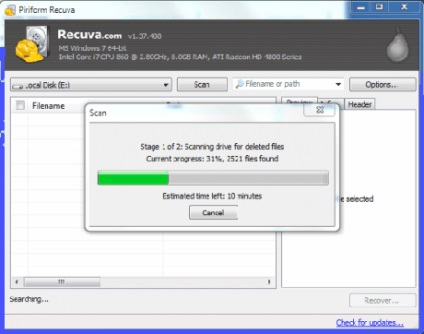
Prin urmare, eliminarea fișierelor direct în sistemul de operare nu este o opțiune pentru a șterge toate datele de pe SSD-uri.
Formatarea unui solid-state drive
Aceasta este cea mai ușoară opțiune, așa cum se poate face direct, fără cerințe suplimentare de software. utilizatorii de Windows au nevoie pentru a găsi SSD în Windows Explorer, faceți clic dreapta și alegeți din opțiunile de format disponibile.
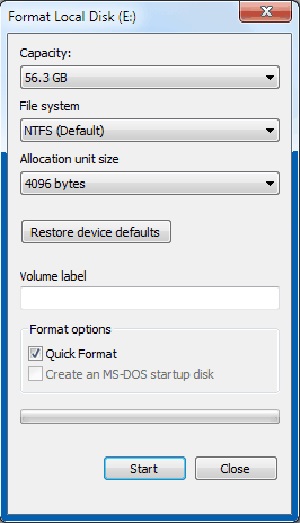
Este important să debifați Formatare rapidă și asigurați-vă că toate datele de pe disc va fi formatat.
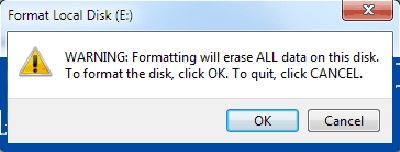
Windows Explorer nu afișează toate fișierele de pe disc, după un format complet, atunci când aceasta este finalizată. Acum, rulați Recuva, pentru a vedea dacă pot fi restaurate din fișiere pe disc după formatul complet. Recuva ușor de utilizat. Tot ceea ce este necesar este de a selecta unitatea SSD și faceți clic pe butonul Scan. Vi se va solicita scanare profundă și ar trebui să-l accepte. Această scanare poate dura ceva timp, în funcție de mărimea și viteza SSD.
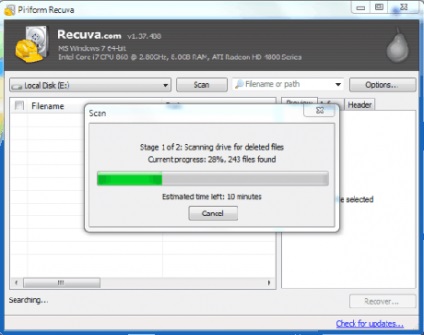
Scanarea a găsit un total de 243 de dosare care au fost ignorate și nu au fost prezentate în Recuva. Ignora fișiere, cea mai mare parte cu octeți zero, în acest caz, toate fișierele care au fost găsite au dimensiunea de 0 bytes. format complet făcut ștergerea fișierelor de pe disc, cu excepția fișierelor iremediabilă. Fișierele ignorate, care au fost prezentate ca recuperabile nu a fost numit, și au fost 0 bytes.
Alternative de sprijin format de software:
Boot Darik și Nuke - este o oportunitate pentru cei care au cumparat doar SSD, și conectați-l la computer sau de a folosi un sistem de operare diferit.
criptează SSD-urile
Criptarea întregul SSD ar trebui să fie în teorie suficient pentru a face fișiere iremediabilă. Am decis să utilizeze software-ul de criptare Adevărat Crypt criptare SSD. Adevărat Crypt (disponibil pentru Windows, Linux și Mac). Aici sunt pașii pentru a cripta unitatea cu adevărat Crypt. Faceți clic pe butonul Creare volum din interfața principală Adevărat Crypt. Acest lucru deschide expertul crearea volumului TrueCrypt.
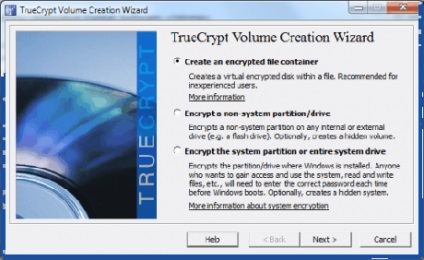
Nu pentru a cripta partiția de sistem / unitate - aceasta este o opțiune pentru a cripta alta decât unitatea de sistem disc. Selectați un volum standard TrueCrypt în fereastra următoare și selectați dispozitivul în următoarea. Alegeți o unitate SSD și partiție din lista de hard disk-uri conectate.
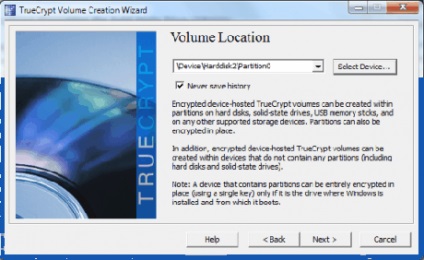
Selectați unitatea pentru a crea un volum criptat și formatați-l pe ecranul următor, acceptați opțiunile de criptare implicit pe ecranul următor, faceți clic pe Următorul pe dimensiunea ecranului a volumului și alegeți o parolă după aceea. Păstrați setările implicite, pornind de la acest punct, apăsând în continuare, dacă este cazul. Faceți clic pe butonul Format, un dialog va apărea cu un avertisment Adevărat Crypt, care prevede că toate datele de pe disc vor fi șterse. Continua prin selectarea „Șterge toate fișierele stocate pe partiția, creând un volum TrueCrypt“.
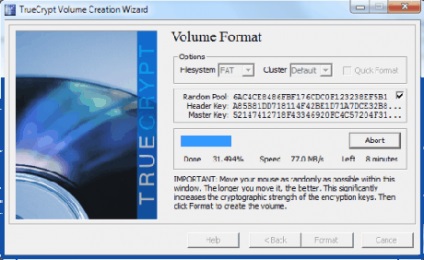
Adevărat Crypt format disc și afișează o fereastră cu o notificare că un volum criptat a fost creat cu succes.
Eliberarea comenzii de ștergere securizată cu HDDErase
comandă securizată șterge resetează toate șterse spațiu NAND, și elimină în mod eficient toate datele de pe unitatea. Echipa este folosit în principal pentru a restabili setările din fabrică de discuri care au un nivel redus de performanță a lungul timpului. Această metodă este doar pentru utilizatorii avansați, în mare parte pentru că este nevoie de setările BIOS și de a crea un disc de boot.
HDDErase este unul dintre instrumentele pentru suportul de comandă de ștergere securizată. Cea mai recentă versiune a HDDErase 4, care nu este compatibil cu mai mult de Intel SSD. Pentru a face acest lucru, trebuie să fie creat discul de încărcare. HDDErase va funcționa numai dacă AHCI este dezactivat în BIOS-ul computerului. ștergerea securizată, scanarea discului, pentru a vă asigura că suportă această comandă.
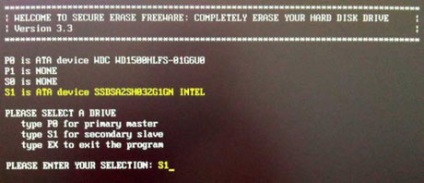
Metoda recomandată de ștergere a datelor privind SSD-urile
Importanța formatului de instrucțiuni, criptarea și ștergerea securizată a datelor pe disc, iremediabilă. O mare parte se spune despre discul este formatat în stare solidă, deoarece aceasta este cea mai ușoară cale de ieșire din trei posibile. De obicei nu este nevoie de a cripta datele de pe disc înainte de formatare, deoarece acest lucru va aduce aceleași rezultate ca și formatul standard. Se recomandă insistent să verifice rezultatul lucrului cu ajutorul software-ului de recuperare pentru a se asigura că datele din spatele scenei, pot fi restaurate.